KontrolPack ile Ağ Üzerinden Bilgisayarları Bağlayın/Kontrol Edin

KontrolPack ile ağınızdaki bilgisayarları kolayca kontrol edin. Farklı işletim sistemlerine sahip bilgisayarları zahmetsizce bağlayın ve yönetin.
Skeuos, Gnome Shell ve Linux'taki diğer GTK tabanlı masaüstü ortamları için bir GTK3/4 temasıdır. Birkaç farklı renk çeşidiyle gelir ve Linux kurulumunuzu renklendireceğinden emin olan temiz, kaygan bir tasarıma sahiptir. Skeuos GTK temasını sisteminize nasıl kuracağınız aşağıda açıklanmıştır.
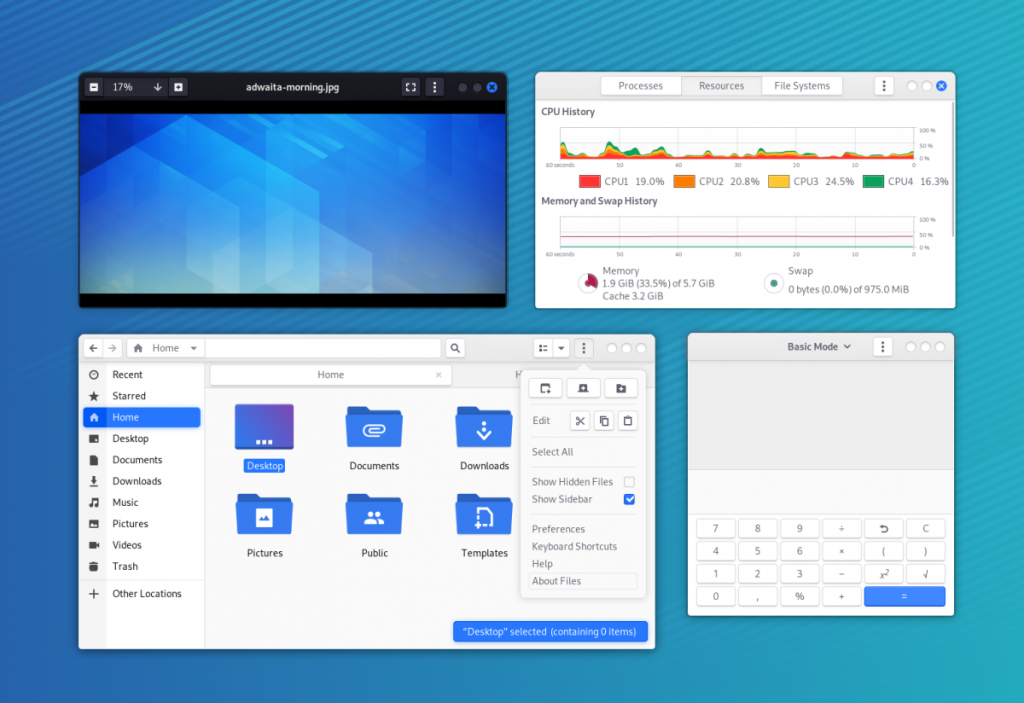
Skeuos GTK teması, projenin GitHub sayfasından indirilebilir. Bu temayı bilgisayarınıza indirmek için terminaldeki wget indirme komutunu kullanmanız gerekir .
Hemen hemen her Linux işletim sistemi, önceden yüklenmiş wget ile birlikte gelir . Bu araçla birlikte verilmeyen bir Linux işletim sistemi kullanıyorsanız, onu manuel olarak yüklemeniz gerekir. Wget uygulamasına sahip olmak için burayı tıklayın .
Skeuos'u Linux bilgisayarınıza indirmek için Linux masaüstünde bir terminal penceresi açın. Klavyede Ctrl + Alt + T tuşlarına basarak bir terminal penceresi açabilirsiniz . Veya uygulama menüsünde “Terminal”i arayın ve bu şekilde başlatın.
Terminal penceresi açıkken, bilgisayarınızda Skeuos'un en son sürümünü almak için aşağıdaki wget indirme komutunu kullanın .
wget https://github.com/daniruiz/skeuos-gtk/archive/refs/heads/master.zip -O ~/Downloads/skeuos-gtk-theme.zip
Skeuos GitHub sayfasından temayı git clone komutu ile indirmek de mümkündür . Ancak, karmaşık bir araç olduğu için bunu yalnızca GitHub'ı nasıl kullanacağınızı biliyorsanız yapmalısınız.
Skeuos GTK temasının Linux bilgisayarınıza indirilmesiyle, onu çıkarmanız gerekecek. Çıkarma işlemini başlatmak için terminale gidin ve tema dosyasının ZIP arşivinin bulunduğu “İndirilenler” dizinine gitmek için CD komutunu kullanın.
cd ~/İndirilenler/
"İndirilenler" dizinine girdikten sonra , "skeuos-gtk-theme.zip" arşivini açmak için unzip komutunu kullanın.
unzip -d skeuos-gtk-teması/ skeuos-gtk-theme.zip
Çıkarma işlemi tamamlandığında, “İndirilenler” dizininizde “skeuos-gtk-theme” adında yeni bir klasör görünecektir. CD komutunu kullanın ve bu dizine girin.
cd ~/Downloads/skeuos-gtk-theme/
“skeuos-gtk-theme” klasörüne girdikten sonra, “skeuos-gtk-master” klasörüne CD göndermeniz gerekir . Bu alt klasör, Linux bilgisayarınıza yükleyebileceğiniz tüm GTK tema dosyalarını içerir.
cd skeuos-gtk-teması/skeuos-gtk-master/
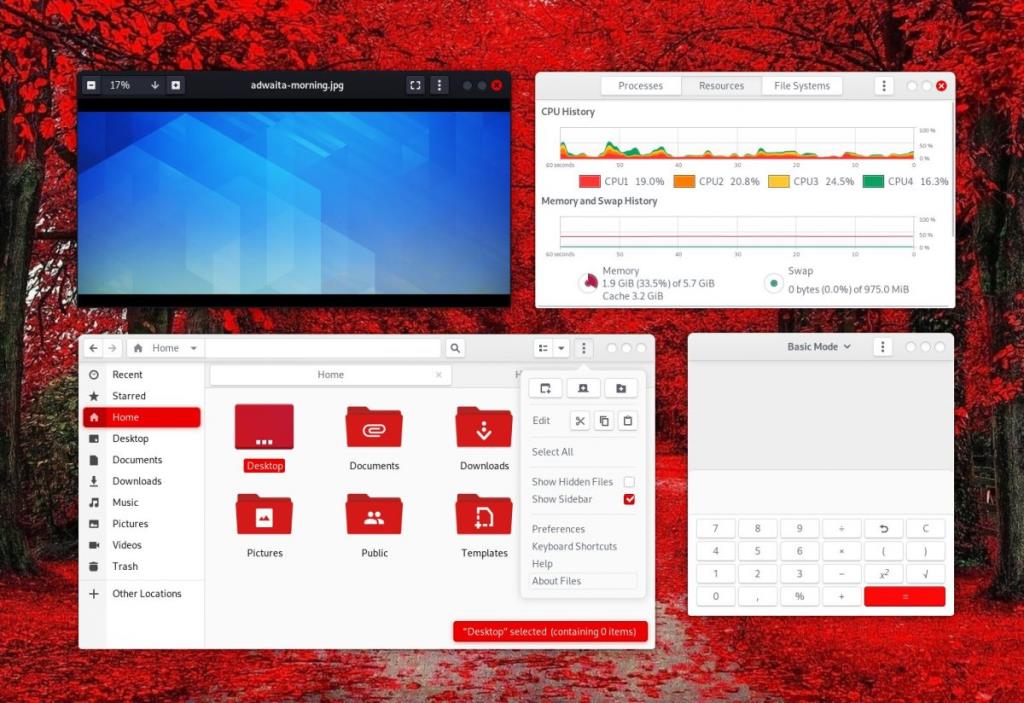
Skeuos'u Linux bilgisayarınıza kurmak iki şekilde yapılabilir. Bu GTK temasını kurmanın ilk yolu "tek kullanıcı" modunda ve ikinci yöntem "sistem çapında" moddur.
Bir bilgisayarı paylaşmıyorsanız ve Skeuos temasına erişmek için başka birine ihtiyacınız yoksa, "tek kullanıcı" talimatlarını izlemelisiniz. Alternatif olarak, bu temaya erişmek için birden fazla kullanıcıya ihtiyacınız varsa, "sistem genelinde" talimatları izleyin.
Skeuos GTK temasını tek kullanıcı olarak kurmak ~/.themesiçin mkdir komutunu kullanarak bir klasör oluşturarak başlayın . Bu klasör, ev (~) dizininizde GTK tema dosyalarını tutacaktır.
mkdir -p ~/.themes/
Yeni dizini oluşturduktan sonra dizinin içeriğini görüntülemek için ls komutunu kullanın ~/Downloads/skeuos-gtk-theme/skeuos-gtk-master/.
ls
Terminal istemindeki öğelerin listesine bakın. Skeuos GTK temasının birçok varyasyonunu gösterecek. İstediğinizi bulduğunuzda, ana dizininizde yeni oluşturulan klasöre yüklemek için mv komutunu kullanın ~/.themes/.
Örneğin, “Skeuos-Black-Dark” temasını yüklemek için aşağıdaki komutu girersiniz.
mv Skeuos-Siyah-Koyu/ ~/.themes/
“Skeuos-Black-Dark” ifadesini, ~/Downloads/skeuos-gtk-theme/skeuos-gtk-master/dizinin içinde bulunan, yüklemek istediğiniz temanın adıyla değiştirin .
Bilgisayarınıza "tek kullanıcı" modunda daha fazla Skeuos GTK teması yüklemek için bu işlemi istediğiniz kadar tekrarlayın.
Sistem genelinde Skeuos GTK temasını yüklemeniz mi gerekiyor? İşte nasıl yapılacağı. İlk olarak, terminal oturumunuzu root erişimine yükseltmek için sudo -s komutunu kullanın.
sudo -s
Ardından, dizinin içeriğini görüntülemek için ls komutunu kullanın ~/Downloads/skeuos-gtk-theme/skeuos-gtk-master/.
ls
~/Downloads/skeuos-gtk-theme/skeuos-gtk-master/Dizin seçmek için birçok tema klasörleri vardır. Yüklemek istediğiniz tema için terminaldeki listeye bakın.
Sisteminizde kurmak istediğiniz Skeuos temasını bulduğunuzda aşağıdaki örnek komutu izleyin.
Örneğin, sisteminize "Skeuos-Magenta-Light" temasını yüklemek için şunları çalıştırırsınız:
mv Skeuos-Magenta-Light/ /usr/share/themes/
Bilgisayarınıza “sistem genelinde” modunda daha fazla Skeuos GTK teması yüklemek için bu işlemi istediğiniz kadar tekrarlayın.
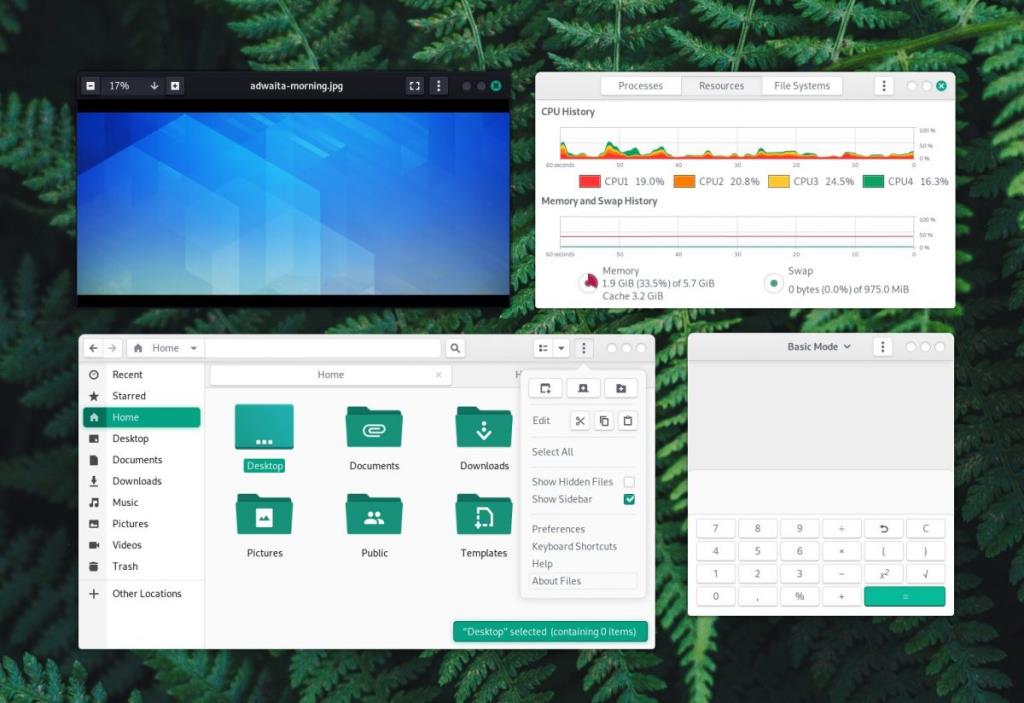
Skeuos GTK teması bilgisayarınıza yüklenmiştir, ancak henüz varsayılan tema değildir. Skeous'u Linux masaüstünüz için varsayılan görünüm yapmak için tema ayarlarını değiştirmeniz gerekir.
Linux PC'nizdeki tema ayarlarını nasıl değiştireceğinizi bilmiyor musunuz? Yardımcı olabiliriz! Linux'ta masaüstü temalarını değiştirme hakkında daha fazla bilgi edinmek için aşağıdaki bağlantılara göz atın!
KontrolPack ile ağınızdaki bilgisayarları kolayca kontrol edin. Farklı işletim sistemlerine sahip bilgisayarları zahmetsizce bağlayın ve yönetin.
Tekrarlanan görevleri otomatik olarak gerçekleştirmek ister misiniz? Bir düğmeye defalarca manuel olarak tıklamak yerine, bir uygulamanın
iDownloade, kullanıcıların BBC'nin iPlayer hizmetinden DRM içermeyen içerikleri indirmelerine olanak tanıyan platformlar arası bir araçtır. Hem .mov formatındaki videoları hem de .mov formatındaki videoları indirebilir.
Outlook 2010'un özelliklerini ayrıntılı olarak ele aldık, ancak Haziran 2010'dan önce yayınlanmayacağı için Thunderbird 3'e bakmanın zamanı geldi.
Herkesin ara sıra bir molaya ihtiyacı vardır. Eğer ilginç bir oyun oynamak istiyorsanız, Flight Gear'ı deneyin. Flight Gear, ücretsiz, çok platformlu ve açık kaynaklı bir oyundur.
MP3 Diags, müzik koleksiyonunuzdaki sorunları gidermek için en iyi araçtır. MP3 dosyalarınızı doğru şekilde etiketleyebilir, eksik albüm kapağı resmi ekleyebilir ve VBR'yi düzeltebilir.
Google Wave gibi, Google Voice da dünya çapında büyük ilgi gördü. Google, iletişim kurma biçimimizi değiştirmeyi amaçlıyor ve
Flickr kullanıcılarının fotoğraflarını yüksek kalitede indirmelerine olanak tanıyan birçok araç var, ancak Flickr Favorilerini indirmenin bir yolu var mı? Son zamanlarda
Örnekleme Nedir? Vikipedi'ye göre, "Bir ses kaydının bir kısmını veya örneğini alıp onu bir enstrüman veya müzik aleti olarak yeniden kullanma eylemidir."
Google Sites, kullanıcıların web sitelerini Google'ın sunucusunda barındırmasına olanak tanıyan bir Google hizmetidir. Ancak bir sorun var: Yedekleme için yerleşik bir seçenek yok.



![FlightGear Uçuş Simülatörünü Ücretsiz İndirin [İyi Eğlenceler] FlightGear Uçuş Simülatörünü Ücretsiz İndirin [İyi Eğlenceler]](https://tips.webtech360.com/resources8/r252/image-7634-0829093738400.jpg)




